Si deseas utilizar un estudio que no sea Bundle, consulta Utilizar estudios externos de transmisión.
El estudio de transmisión de VTEX se llama Bundle. En este artículo aprenderás a configurar todos los ajustes necesarios en nuestra solución de estudio nativa.
Estudio de streaming
Para acceder al estudio en el Admin VTEX y comenzar a transmitir en vivo, ve a la sección Estudio de streaming en la página Información del evento:

Para activar los campos, el evento tiene que estar iniciado para cambiarlo a status
En vivo.
Los ajustes de esta sección permiten las siguientes acciones:
- Copiar invitación: cuando haces clic en este botón, se genera y copia un link que puedes enviar a los influenciadores y anfitriones. Cuando estos abran el link y tú, como administrador, apruebes su ingreso al estudio, los invitados podrán encender o apagar sus cámaras y micrófonos, así como ver el chat dentro del estudio. Sin embargo, no tendrán acceso a otras acciones, como se explica en la sección My studio.
- Acceder: redirige a la página Device settings en el estudio Bundle, donde puedes gestionar cámaras, cargar recursos gráficos, iniciar/finalizar la transmisión, entre otras acciones. Esta configuración está restringida solo a los administradores del estudio de transmisión.
Cuando los administradores hacen clic en el botón Acceder, el sistema los redirige a la página Device setting de Bundle, donde pueden seleccionar la cámara y el micrófono que desean usar y realizar pruebas para asegurarse de que todo está funcionando correctamente.
Los anfitriones e invitados que usen el link de invitación podrán unirse al estudio después de que un administrador apruebe su acceso.
Aprobación de invitados en el estudio por un administrador
Para que personas externas (como influenciadores) puedan acceder al estudio, un administrador debe aprobar su ingreso. Esta medida refuerza la seguridad de la tienda y te brinda un mayor control sobre el evento.
Para permitir el acceso de una persona externa a Bundle deben seguirse estos pasos:
- Como administrador, compartes el link de invitación al estudio de streaming con el invitado.
- El invitado utiliza el link para solicitar unirse al estudio.
- En Bundle, verás al invitado en espera de aprobación en la página del estudio:
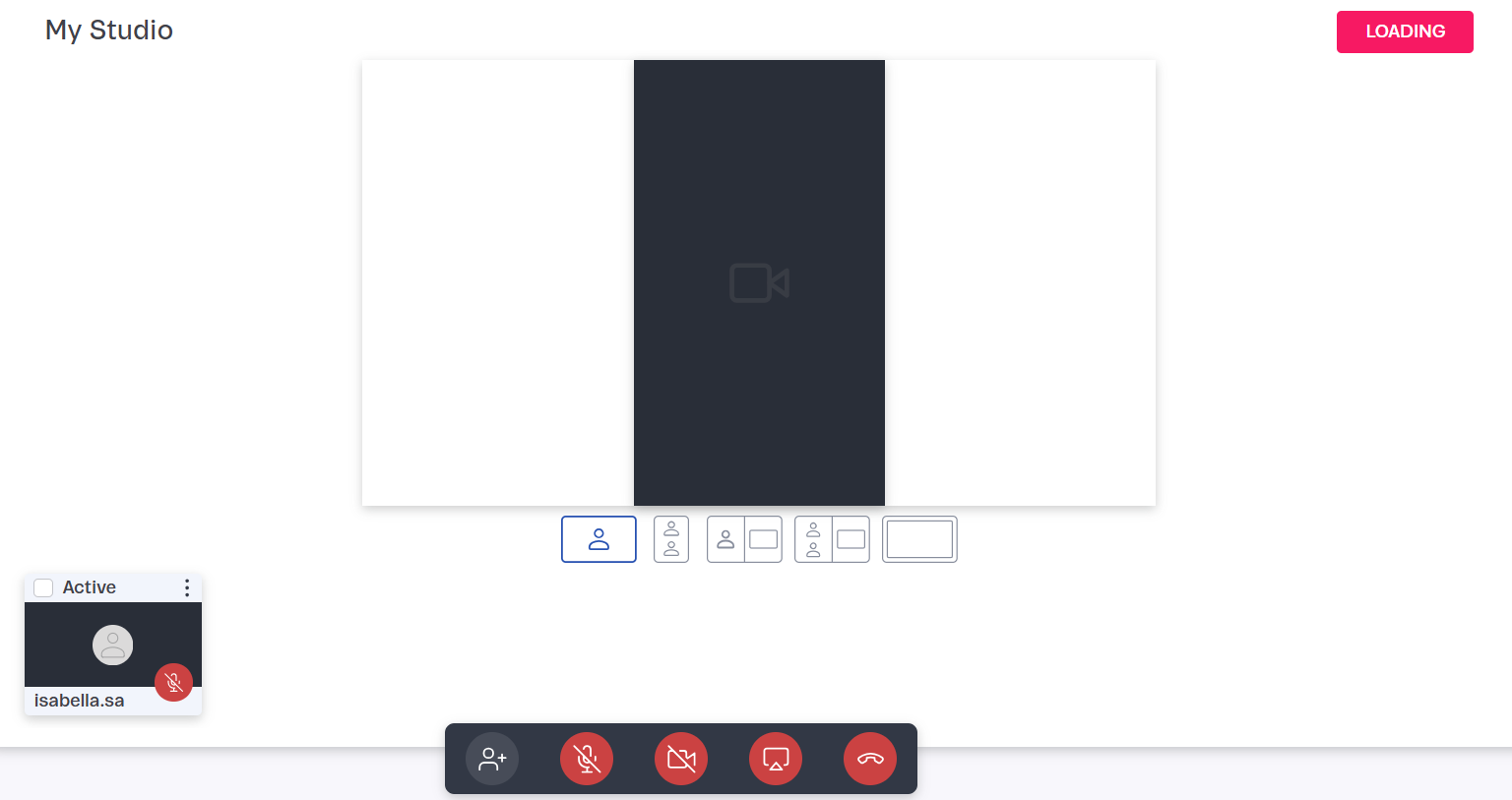
- Puedes elegir una de las opciones:
Approve: permite que el invitado se una al estudio.Deny: se deniega el acceso del invitado al estudio.
- Al elegir una opción, se muestra el mensaje de confirmación correspondiente, denegando o aprobando el acceso al estudio.
- {Nombre del invitado} has been approved.
- {Nombre del invitado} has been denied.
Si el invitado cree que le denegaste el acceso por error, puede hacer clic inmediatamente en "Try again" para volver a intentarlo:

Si rechazas la solicitud del invitado por segunda vez, deberá esperar cinco minutos antes de intentarlo de nuevo. Durante ese tiempo, verá una cuenta regresiva en pantalla:
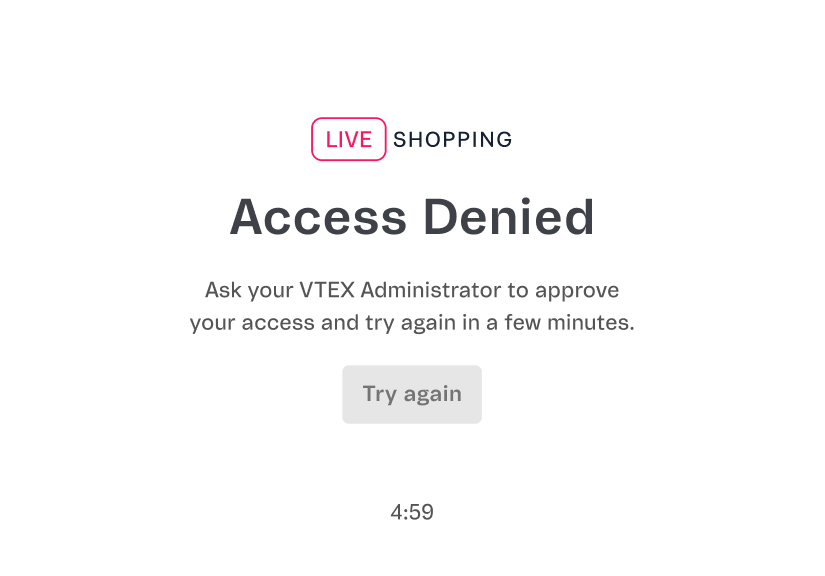
My studio
En la página de Device settings, cuando haces clic en Enter the studio, se te redirige a la página de My studio, como se muestra en el ejemplo a continuación en el layout vertical:
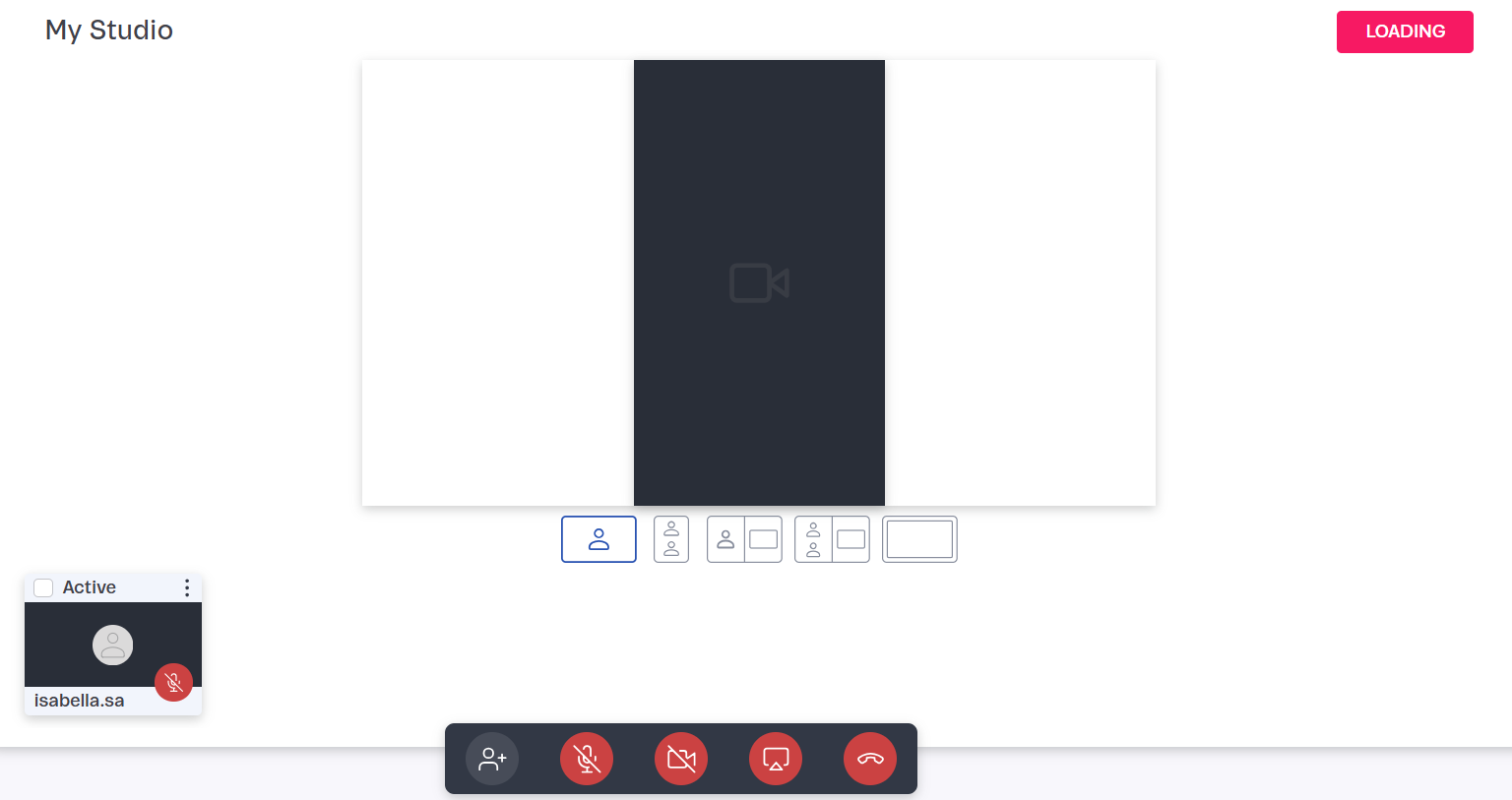
Antes de transmitir desde Bundle, debes seleccionar el tipo de layout deseado para la pantalla. Después de entrar a la página de My Studio, no puedes cambiar el layout del evento. Para cambiarlo, tendrías que crear un nuevo evento.
El menú de navegación a la izquierda tiene las siguientes secciones (solo administradores, excepto Chat private):
En la opción de menú My studio, los números del 1 al 5 indican los ajustes que tanto administradores e invitados pueden utilizar, mientras que los números del 6 al 9 son ajustes reservados solo para administradores:
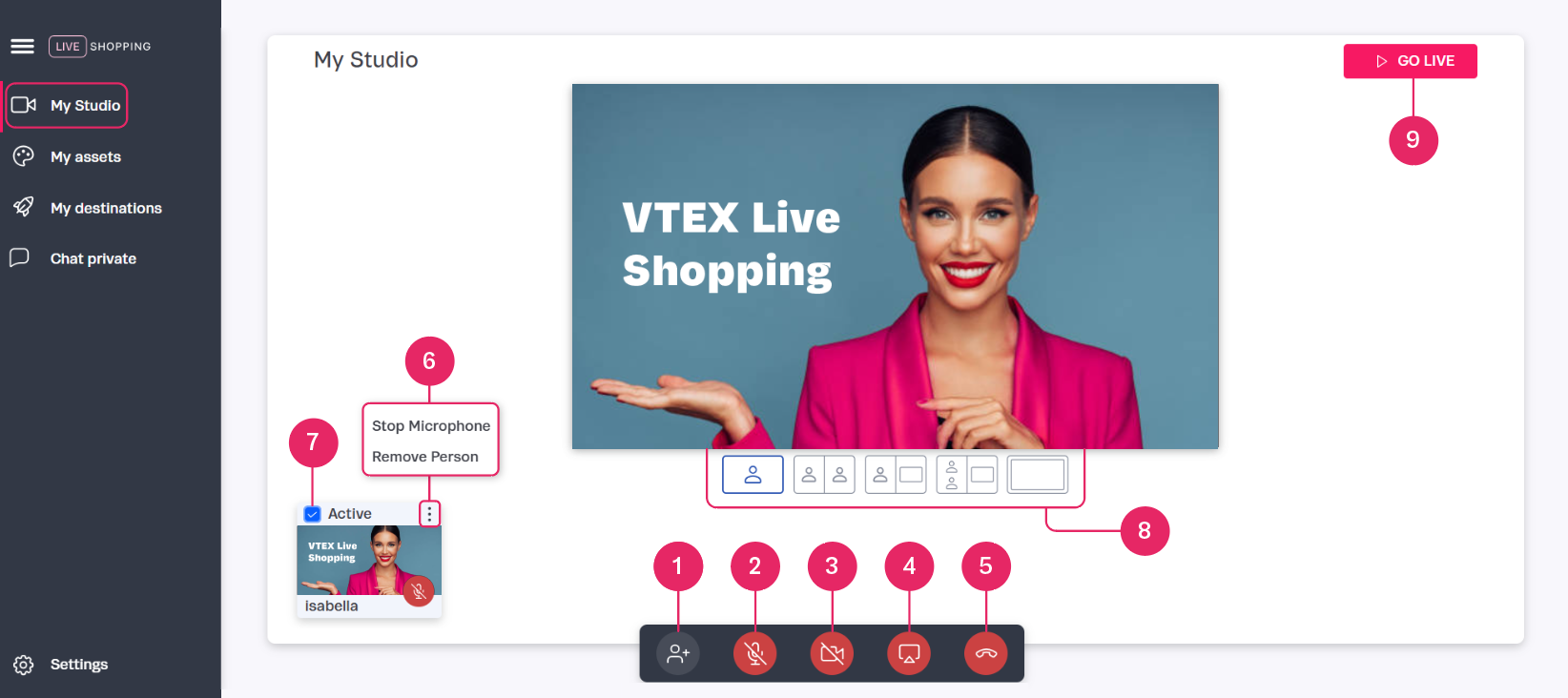
Ajustes para invitados y administradores
- 1. Invitar personas: genera el mismo link para compartir que se genera cuando haces clic en
Copiar invitaciónen la sección Estudio de streaming. Este link se puede compartir con influenciadores y anfitriones. - 2. Activar/desactivar micrófono: controla tu configuración de micrófono.
- 3. Activar/desactivar cámara: enciende y apaga tu cámara.
- 4. Compartir pantalla: permite al anfitrión (incluyendo invitados/influenciadores) compartir su pantalla y elegir la ventana o pantalla que desea mostrar.
- 5. Finalizar reunión: abre dos opciones para finalizar la transmisión: una que finaliza el evento para todos y remueve a todos los participantes del estudio, y otra donde solo el usuario sale de la reunión. Consulta más detalles en la sección Finalizar la transmisión.
Ajustes restringidos a administradores
- 6. Gestionar usuarios: las opciones del menú de tres puntos verticales te permiten silenciar el micrófono de los participantes o remover participantes o dispositivos del estudio Bundle. La casilla
Activeselecciona a la persona que se muestra en la transmisión en vivo. - 7. Activar/desactivar dispositivos conectados/anfitrión: cuando la casilla
Activeestá marcada, permite que el dispositivo o participante se vea o escuche en la transmisión en vivo. El ícono del micrófono indica los usuarios que tienen su micrófono activo (azul) o apagado (rojo). - 8. Composición de pantalla: muestra las opciones de pantalla disponibles para organizar participantes y dispositivos. Diferentes opciones funcionan mejor para distintos escenarios dependiendo del número de participantes y dispositivos en la transmisión.
- 9. Go live: inicia y detiene la transmisión del evento al público.
My assets
En la opción de menú My assets, puedes crear y gestionar tus recursos de transmisión en vivo como se explica en las siguientes secciones:
Tipos de recursos
Los tipos de recursos son los siguientes:
- Banners: crea el texto y elige el color de fondo para el banner, que siempre se mostrará en la parte inferior de la transmisión. Puedes elegir si se mueve o permanece fijo en la pantalla.
- Overlay: selecciona una imagen para superponer encima de la cámara o un recurso gráfico, excepto sobre videos. Esto permite que el fondo o el anfitrión permanezcan visibles en todo momento.
- Background: elige un formato de imagen para el fondo de la transmisión. El fondo siempre se ve, a menos que se esté reproduciendo un video en la transmisión o que el feed de cámara de participantes esté activo y agregado a la transmisión.
- Video: carga un video para mejorar la transmisión y superponerlo sobre cámaras o elementos gráficos.
- Logo: coloca una imagen de tu logotipo en la parte superior derecha, superponiéndola sobre cualquier cámara o recurso gráfico, excepto sobre el video.
Además, hay una opción de Show display names. Cuando inicias sesión en Bundle, llenas el campo Name. Puedes mostrar el nombre en la transmisión en vivo al activar esta opción.
El nombre se mostrará en letras blancas sobre un fondo oscuro y no se puede cambiar. Sin embargo, puedes personalizar el color inicial de la franja, ya que es el mismo que Banners > Theme Color. No es necesario crear un banner para activar esta opción, solo tienes que definir el color del tema, que es negro de forma predeterminada. La imagen a continuación es un ejemplo de un Theme Color rosa:
Dimensiones del recurso
La tabla a continuación describe el formato y límite para cada tipo de recurso en el estudio Bundle, según la configuración del layout:
| Tipo de recurso | Información general | Vista horizontal (16:9) | Vista vertical (9:16) |
|---|---|---|---|
| Banners | Puedes personalizar las siguientes características de los banners:ColorTextoFijar o hacer scroll | Igual | Igual |
| Overlay | Límite de tamaño: 20 MB / Extensiones: png | Tamaño del archivo: 1280 x 720 pixels | Tamaño del archivo: 720 x 1280 pixels |
| Background | Límite de tamaño: 20 MB / Extensiones: png, jpg, jpeg | Tamaño del archivo: 1280 x 720 pixels | Tamaño del archivo: 720 x 1280 pixels |
| Video | Límite de tamaño: 200 MB / Extensiones: mov, webm, mp4 | Tamaño del archivo: 1280 x 720 pixels | Tamaño del archivo: 720 x 1280 pixels |
| Logo | Tamaño del archivo: 200 x 200 pixels / Extensiones: png | Igual | Igual |
Agregar un recurso
Para agregar un recurso sigue los pasos a continuación:
- En la opción de recurso deseado, haz clic en el ícono
+. - Haz clic para buscar el archivo.
- Selecciona el archivo correspondiente al formato del tipo de recurso.
Se mostrará el siguiente mensaje de confirmación: "The asset was saved with success".
Todo nuevo recurso agregado al entorno de tu sesión iniciada en Bundle se guarda para futuras transmisiones en vivo y eventos.
Remover un recurso
Para remover un recurso sigue los pasos a continuación:
- Accede a la sección del recurso deseado.
- Haz clic en el ícono
xen la esquina superior derecha del recurso. - En la ventana modal "Are you sure you want to delete this asset?", haz clic en Delete.
My destinations
En la opción del menú My destinations, puedes conectarte a otras plataformas para transmitir el mismo evento en vivo en varios canales, como YouTube, Facebook y otras cuentas VTEX.
Los destinos deben estar configurados antes de hacer clic en Go Live. Después de empezar a transmitir no puedes conectarte a otras plataformas. Tendrías que crear un nuevo evento para crear la conexión.
Conexión a otras cuentas VTEX
Para conectar diferentes cuentas VTEX a la misma transmisión de evento, cada cuenta debe seguir los pasos a continuación. En este ejemplo, la Cuenta A será el administrador y la Cuenta B, el participante:
Cuenta A:
- Crea un evento.
- En la página Eventos, haz clic en el botón de flecha del evento para acceder a la página Información del evento.
- Inicia el evento.
- En la sección Estudio de streaming, haz clic en
Acceder. - Inicia sesión en el estudio Bundle.
- Haz clic en
Enter the studio. - En la opción de menú My destinations, haz clic en
Create destination. - En la ventana Create destinations, llena los campos como se muestra a continuación:
- Server: ingresa el valor del servidor de inbound proporcionado por la Cuenta B.
- Server key: ingresa el valor de la clave del servidor proporcionada por la Cuenta B.
- Platform: selecciona
VTEX.
- Haz clic en
Add destination.
Se mostrará el siguiente mensaje de confirmación, "A new destination has been added." Después de unos momentos, verás el mensaje "Ready to stream!", que indica que las cuentas están conectadas y ambas pueden acceder a My Studio > Go live.
Cuenta B:
- Crea el evento.
- En la página Eventos, haz clic en el botón de flecha del evento para acceder a la página Información del evento.
- Inicia el evento.
- En la sección de Detalles, copia la información de Servidor inbound y Clave del servidor y compártela con la cuenta a la que deseas conectarte, que en este caso es la Cuenta A.
Conexión a YouTube
Para transmitir tu evento en YouTube sigue los pasos a continuación:
- Crea un evento en vivo en YouTube. Puedes consultar esa documentación.
- Copia la clave de transmisión del evento.
- En Bundle, justo antes de hacer clic en
Go live, accede a la opción de menú My destinations. - Haz clic en
Create destination. - En la ventana Create destinations, llena los campos de Server y Server key con las claves del evento de YouTube.
- En el campo Plataform, selecciona YouTube.
- Haz clic en
Add destination.
Cuando inicies la transmisión en vivo, todo el contenido mostrado en Bundle se transmitirá automáticamente en YouTube.
Debes configurar los destinos antes de hacer clic en Go Live.
Conexión a Facebook
Para transmitir tu evento en Facebook, debes seguir casi los mismos pasos que para la conexión a YouTube. La diferencia es que tienes que proporcionar nuevas claves del evento de Facebook, y seleccionar Facebook como Plataforma al crear el destino.
Después de agregar el destino de Facebook y una vez que comiences la transmisión en vivo, todo el contenido mostrado en Bundle se transmitirá automáticamente en Facebook.
Chat private
En la opción de menú Chat private, hay un chat para comunicación interna entre el administrador y los demás participantes que presentan el evento. Este chat privado permite intercambiar preguntas en tiempo real durante la transmisión y es útil para la organización interna.
Settings
En la esquina inferior izquierda del menú, se encuentra la opción Settings. Cuando haces clic sobre la opción, se muestra la cámara y la configuración de audio, que puedes ajustar antes o durante la transmisión. Tanto los administradores como los anfitriones del evento pueden configurar los ajustes.